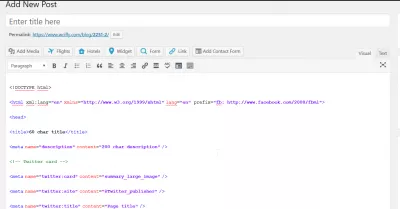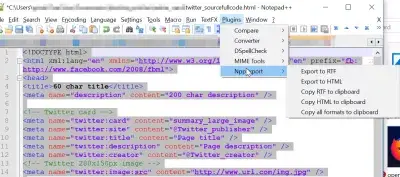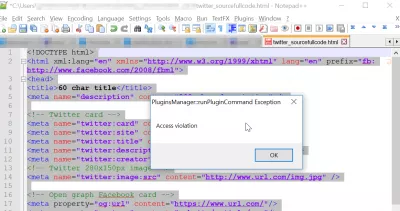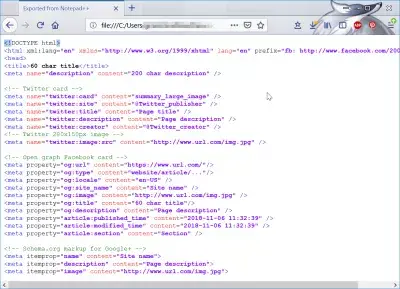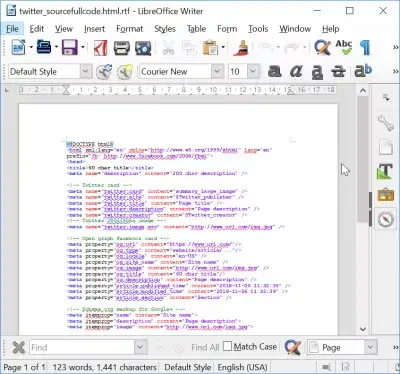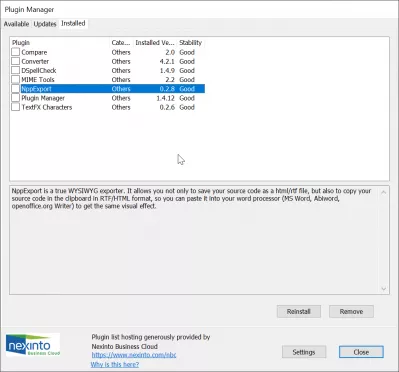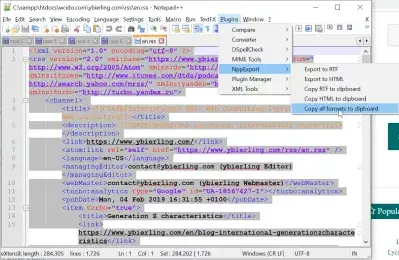Notepad ++ sao chép với định dạng
Notepad ++ sao chép với định dạng
Định dạng văn bản trong Notepad ++ có thể được sao chép vào clipboard hoặc xuất bằng menu Plugins> NppExport> Xuất sang RTF hoặc Xuất sang HTML.
Khi được xuất, văn bản được định dạng có tô sáng cú pháp của nó có thể được dán trong các ứng dụng khác, chẳng hạn như LibreOffice, Microsoft Word hoặc một bài đăng trên WordPress.
Một số tùy chọn được cung cấp để xuất dữ liệu với trang trí văn bản:
- Xuất sang RTF, để mở bằng Trình chỉnh sửa văn bản như LibreOffice hoặc Word,
- Xuất sang HTML, mở đầu bằng trình duyệt web như Mozilla Firefox hoặc Google Chrome,
- Sao chép RTF vào clipboard, cho phép dán văn bản với trang trí trực tiếp trong tài liệu LibreOffice hoặc Word,
- Sao chép HTML vào clipboard, sẽ sao chép văn bản nhưng mất trang trí,
- Sao chép tất cả các định dạng vào clipboard, sẽ sao chép mọi thứ vào clipboard.
Tải xuống Notepad ++ trình soạn thảo mã nguồn miễn phí với cú pháp tô sáng
Tải xuống Google Chrome
Tải xuống Libre Office
Trung tâm tải xuống Microsoft Office
Notepad ++ sao chép tất cả các định dạng sang vi phạm truy cập clipboard
Khi sử dụng chức năng xuất, lỗi ngoại lệ Truy cập vi phạm từ runPluginCommand có thể xảy ra.
Trong trường hợp này, hãy sử dụng xuất sang tệp thay vì bản sao vào khay nhớ tạm, để có kết quả nhanh.
Để giải quyết nó, khởi động lại Notepad ++, khởi động lại máy tính, hoặc cập nhật Notepad ++ với phiên bản mới nhất nếu các giải pháp trước đó không hoạt động.
Nguồn sao chép Firefox có định dạng
Không thể sao chép tệp nguồn từ Firefox bằng định dạng văn bản hoặc ít nhất là không sử dụng các plugin hoặc ứng dụng cụ thể.
Tuy nhiên, có thể lấy mã nguồn HTML với định dạng của nó bằng cách dán văn bản trong Notepad ++, chọn menu Ngôn ngữ> H> HTML và sử dụng giải pháp đó để dán văn bản vào trình chỉnh sửa khác.
Libre Office dán HTML
Nếu không phải lúc nào cũng có thể dán HTML với định dạng văn bản, một giải pháp khác là sử dụng tùy chọn xuất sang tùy chọn RTF của Notepad ++.
Trở thành một Excel Pro: Tham gia khóa học của chúng tôi!
Nâng cao các kỹ năng của bạn từ Novice sang Hero với khóa học cơ bản Excel 365 của chúng tôi, được thiết kế để làm cho bạn thành thạo chỉ trong một vài phiên.
Ghi danh ở đây
Khi tệp xuất đã được lưu trên máy tính, nó có thể được mở trong LibreOffice và trang trí văn bản sẽ xuất hiện giống như trong Notepad ++.
Wordpress dán HTML
Để dán một số văn bản được định dạng HTML trong WordPress, và trực quan hóa trang trí văn bản giống như trong Notepad ++, cách tốt nhất là xuất tệp sang RTF, mở nó trong LibreOffice hoặc Microsoft Word, và từ đó, sao chép và dán vào trình chỉnh sửa trực quan WordPress.
Bằng cách đó, mã nên được dán với cú pháp tô sáng của nó.
Nếu văn bản được dán trong chế độ soạn thảo văn bản, thì nó sẽ không có khả năng không được hiển thị đúng cách, hoặc thậm chí không hoàn toàn, vì trình chỉnh sửa trực quan sẽ xử lý mã HTML thay vì hiển thị nó.
Bản sao Notepad ++ với cú pháp tô sáng
Để sao chép văn bản có tô sáng cú pháp trong Notepad ++, cần phải sử dụng một plugin bên ngoài như NPPExport.
Plugin có thể được cài đặt với trình quản lý plugin, có thể truy cập trong plugin trình đơn> trình quản lý plugin> tab plugin có sẵn> NPPExport> cài đặt.
Khi plugin đã được cài đặt, hãy khởi động lại Notepad ++ để xem plugin NPPExport xuất hiện trong menu plugin.
Sau đó, chỉ cần chọn các plugin tùy chọn> NPPExport> sao chép tất cả các định dạng vào bảng tạm, để sao chép văn bản có tô sáng cú pháp từ Notepad ++ để dán vào trình soạn thảo Word hoặc trình soạn thảo văn bản khác.
Câu Hỏi Thường Gặp
- Có cách nào để người dùng sao chép văn bản từ Notepad ++ bao gồm cả cú pháp làm nổi bật và định dạng, để sử dụng trong các ứng dụng khác không?
- Mặc dù Notepad ++ không hỗ trợ sao chép văn bản với định dạng theo mặc định, người dùng có thể sử dụng plugin NPPExport để sao chép văn bản dưới dạng RTF hoặc HTML, bảo tồn độ sáng của cú pháp. Điều này sau đó có thể được dán vào các ứng dụng hỗ trợ văn bản được định dạng.

Yoann Bierling là một chuyên gia xuất bản và tư vấn kỹ thuật số, tạo ra tác động toàn cầu thông qua chuyên môn và đổi mới trong các công nghệ. Đam mê trao quyền cho các cá nhân và tổ chức phát triển mạnh trong thời đại kỹ thuật số, anh ta được thúc đẩy để mang lại kết quả đặc biệt và thúc đẩy tăng trưởng thông qua việc tạo nội dung giáo dục.
Trở thành một Excel Pro: Tham gia khóa học của chúng tôi!
Nâng cao các kỹ năng của bạn từ Novice sang Hero với khóa học cơ bản Excel 365 của chúng tôi, được thiết kế để làm cho bạn thành thạo chỉ trong một vài phiên.
Ghi danh ở đây